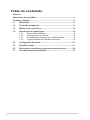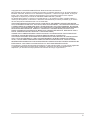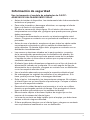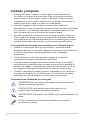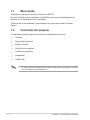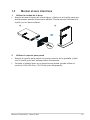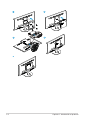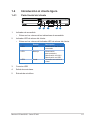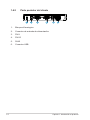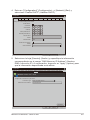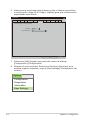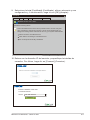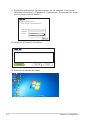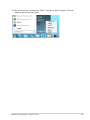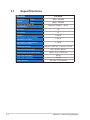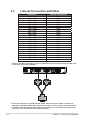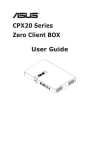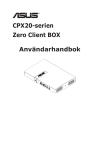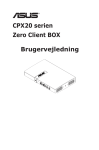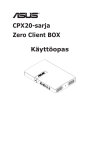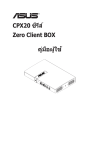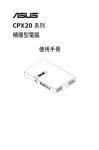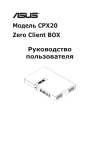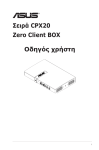Download ASUS CPX20 User's Manual
Transcript
Serie CPX20 Zero Client BOX Guía del usuario Tabla de contenido Avisosiv Información de seguridad............................................................................ v Cuidado y limpieza...................................................................................... vi 1.1Bienvenido..................................................................................... 1-1 ii 1.2 Contenido del paquete................................................................. 1-1 1.3 Montar el zero client box.............................................................. 1-2 1.4 Introducción al cliente ligero....................................................... 1-4 1.4.1 Parte frontal del cliente.................................................... 1-4 1.4.2 Parte posterior del cliente................................................ 1-5 1.4.3 Procedimientos iniciales con el sistema cliente............... 1-6 1.4.4 Comportamiento del indicador de cliente......................... 1-6 2.1 Configuración del client............................................................... 2-1 3.1 Especificaciones........................................................................... 3-1 3.2 Resolución de problemas (preguntas más frecuentes)............ 3-2 3.3 Lista de frecuencias admitidas.................................................... 3-3 Copyright© 2014 ASUSTeK COMPUTER INC. Reservados todos los derechos. Ninguna parte de este manual, incluidos los productos y el software descritos en él, se puede reproducir, transmitir, transcribir, almacenar en un sistema de recuperación, ni traducir a ningún idioma, de ninguna forma ni por ningún medio, excepto la documentación que el comprador mantiene como copia de seguridad, sin el permiso por escrito de ASUSTeK COMPUTER INC. (“ASUS”). La garantía del producto o el servicio no se extenderá si: (1) el producto se repara, modifica o altera, a menos que tal reparación, modificación o alteración esté autorizada por escrito por ASUS; (2) el número de serie del producto está deteriorado o se ha extraviado. ASUS PROPORCIONA ESTA PUBLICACIÓN “COMO ESTÁ” SIN NINGUNA GARANTÍA DE NINGÚN TIPO, NI EXPRESA NI IMPLÍCITA, INCLUIDAS, PERO SIN LIMITARSE A, LAS GARANTÍAS IMPLÍCITAS O CONDICIONES DE COMERCIABILIDAD O IDONEIDAD PARA UN FIN DETERMINADO. EN NINGÚN CASO ASUS, SUS DIRECTORES, DIRECTIVOS, EMPLEADOS O AGENTES SERÁN RESPONSABLES DE NINGÚN DAÑO INDIRECTO, ESPECIAL, INCIDENTAL O CONSECUENTE (INCLUIDOS LOS DAÑOS CAUSADOS POR PÉRDIDA DE BENEFICIOS, PÉRDIDA DE NEGOCIO, PÉRDIDA DE USO O DATOS, INTERRUPCIÓN DEL NEGOCIO Y CASOS SIMILARES), AUNQUE ASUS HUBIERA RECIBIDO NOTIFICACIÓN DE LA POSIBILIDAD DE TALES DAÑOS QUE SURJAN DE CUALQUIER DEFECTO O ERROR EN ESTE MANUAL O PRODUCTO. LAS ESPECIFICACIONES E INFORMACIÓN CONTENIDAS EN ESTE MANUAL SE PROPORCIONAN SOLO A TÍTULO INFORMATIVO Y EN CUALQUIER MOMENTO PUEDEN CAMBIAR SIN PREVIO AVISO, Y NO SE DEBEN CONSIDERAR COMO UNA OBLIGACIÓN PARA ASUS. ASUS NO ASUME NINGUNA RESPONSABILIDAD POR NINGÚN ERROR O IMPRECISIÓN QUE PUDIERA APARECER EN ESTE MANUAL, INCLUIDOS LOS PRODUCTOS Y EL SOFTWARE DESCRITOS EN ÉL. Los productos y nombres de empresas que aparecen en este manual pueden o no ser marcas registradas o propiedad intelectual de sus respectivas compañías y solamente se usan para identificación o explicación y en beneficio de los propietarios sin intención de infringir ningún derecho. iii Avisos Declaración de la Comisión Federal de Comunicaciones (FCC, Federal Communications Commission) Este dispositivo cumple la Parte 15 de las Reglas de la FCC. Su funcionamiento está sujeto a dos condiciones: • Este dispositivo no puede causar interferencias perjudiciales, y • Este dispositivo debe aceptar cualquier interferencia recibida, incluida la interferencia que pueda causar un funcionamiento no deseado. Este equipo ha sido probado, hallándose que satisface los límites de un dispositivo digital de Clase B de acuerdo con los requisitos definidos en la Sección 15 de la normativa FCC. Estos límites se establecieron con el fin de proporcionar una protección razonable contra interferencias perjudiciales en una instalación residencial. Este equipo genera, usa y puede irradiar energía en frecuencias de radio y, si no se instala y usa de acuerdo con las instrucciones del fabricante, puede causar interferencias perjudiciales para las comunicaciones de radio. Sin embargo, no se puede garantizar que la interferencia no ocurrirá en una instalación en particular. En el caso de que el equipo causara interferencias perjudiciales para la recepción de radio o TV, lo que puede determinarse encendiendo y apagando el equipo, se sugiere que el usuario lleve a cabo una o varias de las siguientes medidas para corregir dichas interferencias: • Reorientar o colocar en otro lugar la antena receptora. • Aumentar la separación entre el equipo y el receptor. • Conectar el equipo a una toma de corriente que se encuentre en un circuito distinto al que está conectado el receptor. • Solicitar ayuda al proveedor o a un profesional de radio y TV con experiencia. Declaración del Departamento Canadiense de Comunicaciones Este aparato digital no supera los límites de la Clase B para emisiones de ruido de radio desde aparatos digitales establecidas en las Normativas de Interferencias de Radio del Departamento Canadiense de Comunicaciones. Este aparato digital de Clase B cumple la norma canadiense ICES-003. Advertencia: Este cliente ligero cumple la directiva EMS solamente cuando se utiliza un cable Ethernet apantallado. iv Información de seguridad Use únicamente el modelo de adaptador de CA/CC: AD891M21010ALF&AD891M21210ALF • Antes de instalar el dispositivo, lea atentamente toda la documentación incluida en el paquete. • Para evitar incendios o descargas eléctricas, no exponga el cliente ligero a la lluvia ni a la humedad. • No abra la carcasa del cliente ligero. En el interior del mismo hay componentes con voltaje alto y peligroso que puede provocar graves daños personales. • Si la fuente de alimentación se avería, no intente arreglarla usted mismo. Póngase en contacto con un profesional cualificado o con su proveedor. • Antes de usar el producto, asegúrese de que todos los cables están correctamente conectados y que los cables de alimentación no están dañados. Si detecta algún daño, póngase en contacto con su distribuidor inmediatamente. • Las ranuras y aberturas situadas en la parte posterior y superior de la carcasa están pensadas para la ventilación del aparato. No las bloquee. No coloque nunca este aparato cerca de un radiador o fuentes de calor ni sobre ellas a menos que se proporcione la ventilación adecuada. • El cliente ligero debe alimentarse solamente con el tipo de fuente de alimentación indicado en la etiqueta. Si no está seguro del tipo de alimentación de su domicilio, póngase en contacto con su distribuidor o con la compañía eléctrica local. • Use el enchufe adecuado que cumpla la normativa eléctrica local. • No sobrecargue las regletas de enchufes ni los alargadores. Si lo hace, podría provocar fuego o descargas eléctricas. • Evite el polvo, la humedad y las temperaturas extremas. No coloque el cliente ligero en un área donde se pueda mojar. Coloque el cliente ligero en una superficie estable. • Desenchufe la unidad durante una tormenta o si no la va a utilizar durante un prolongado período de tiempo. Esto protegerá al cliente ligero de daños provocados por las subidas de tensión. • Nunca inserte objetos ni derrame líquidos de ningún tipo en las ranuras de la carcasa del cliente ligero. • La toma de corriente se debe instalar junto al equipo y se debe tener acceso a ella sin ninguna dificultad. • Si tiene problemas técnicos con el cliente ligero, póngase en contacto con un profesional cualificado o con su distribuidor. v Cuidado y limpieza • Antes de levantar o reparar el cliente ligero, debe desconectar los cables y el cable de alimentación. Siga las técnicas correctas para levantar el cliente ligero cuando lo coloque. Cuando levante o transporte el cliente ligero, agárrelo por los bordes. No levante el cliente ligero por la base ni el cable de alimentación. • Limpieza. Apague el cliente ligero y desenchufe el cable de alimentación. Limpie la superficie del cliente ligero un paño sin pelusas y no abrasivo. Las manchas resistentes se pueden eliminar con un paño humedecido con un producto de limpieza suave. • No utilice productos de limpieza que contengan alcohol o acetona. Utilice productos adecuados para la limpieza de la pantalla. Nunca rocíe productos de limpieza directamente en el cliente ligero, ya que pueden gotear dentro del monitor y causar descargas eléctricas. Los siguientes síntomas son normales en el cliente ligero: • Debido a la naturaleza de la luz fluorescente, la pantalla puede parpadear durante el uso inicial. Apague el interruptor de alimentación y vuelva a encenderlo para asegurarse de que el parpadeo desaparece. • Puede detectar un brillo ligeramente irregular en la pantalla dependiendo del patrón de escritorio que utilice. • Cuando la misma imagen se muestra durante horas, una imagen remanente de la pantalla anterior puede mantenerse en pantalla al cambiar de imagen. La pantalla se recuperará lentamente. Si no es así, apague el interruptor de alimentación durante varias horas. • Cuando la pantalla se quede en blanco, parpadee o ya no funcione, póngase en contacto con su distribuidor o centro de servicio para repararla. No trate de reparar el cliente ligero usted mismo. Convenciones utilizadas en esta guía ADVERTENCIA: información para evitar daños personales al intentar completar una tarea. PRECAUCIÓN: información para evitar daños en los componentes al intentar completar una tarea. IMPORTANTE: información que DEBE seguir para completar una tarea. NOTA: sugerencias e información adicional que ayudan a completar una tarea. vi Dónde encontrar más información Consulte las siguientes fuentes para obtener información adicional y las actualizaciones del software. 1. Sitios Web de ASUS Los sitios Web de ASUS en todo el mundo proporcionan información actualizada del hardware y los productos de software de ASUS. Consulte el sitio Web http://www.asus.com 2. Documentación opcional El paquete del producto puede incluir documentación opcional que puede haber agregado su distribuidor. Estos documentos no forman parte del paquete estándar. vii 1.1Bienvenido Gracias por adquirir este zero client box ASUS®. El zero client box más recientes de ASUS proporciona experiencias de escritorio y visualización sin problemas. ¡Disfrute de la comodidad y experiencia que le proporciona el cliente ligero! 1.2 Contenido del paquete Compruebe que el paquete contiene los siguientes artículos: Unidad Soporte para pared Base y tornillo Guía de inicio rápido Tarjeta de garantía Adaptador Cable DVI •• 1-1 Si alguno de los artículos anteriores falta o está dañado, póngase en contacto son su distribuidor inmediatamente. Capítulo 1: Introducción al producto 1.3 1. Montar el zero client box Utilizar la unidad de la base • Acople la base al brazo del cliente ligero y fíjela con el tornillo para que ambas piezas queden firmemente unidas. Puede apretar fácilmente el tornillo con un destornillador. 1 2. 2 Utilizar el soporte para pared • Acople el soporte para pared a la parte posterior de la pantalla y fíjelo con el tornillo para unir ambas piezas firmemente. • Coloque el cliente ligero en el soporte para pared (puede utilizar el modo de 100x100 mm o 75x75 mm para bloquearlo). Monitor LCD de ASUS - Serie CPX20 1-2 1 2 3 4 o 1-3 Capítulo 1: Introducción al producto 1.4 Introducción al cliente ligero 1.4.1 Parte frontal del cliente 1 1. 3 4 5 Indicador de encendido: • 2. 2 Estos son los colores de los indicadores de encendido: Indicador LED de enlace del cliente: • Estos son los colores del indicador LED de enlace del cliente. Estado Descripción LED1 Blanco Alimentación del cliente conectada LED1 Naranja Alimentación desconectada y Reactivación en LAN / Reactivación en USB LED2 Verde Conexión con escritorio virtual 3. Conector USB 4. Salida de auriculares 5. Entrada de micrófono Monitor LCD de ASUS - Serie CPX20 1-4 1.4.2 Parte posterior del cliente 1 1-5 2 3 4 1. Bloqueo Kensington 2. Conector de entrada de alimentación 3. DVI-I 4. DVI-D 5. RJ45 6. Conector USB 5 6 Capítulo 1: Introducción al producto 1.4.3 Procedimientos iniciales con el sistema cliente Tecla Encendido/ apagado Enlace (LED2) 1.4.4 Descripción Presione este botón para encender y apagar el zero client box. Conexión con el servidor. Comportamiento del indicador de cliente Estado Alimentación conectada Alimentación desconectada Alimentación conectada y conexión con escritorio virtual Alimentación desconectada y Reactivación en LAN Alimentación desconectada y Reactivación en USB Alimentación conectada a alimentación desconectada y Reactivación en USB ALIMENTACIÓN CONEXIÓN Blanco Apagado Apagado Apagado Blanco Verde Naranja Apagado Naranja Apagado Blanco (parpadeo durante 12 s y luego apagado)/ Naranja (siempre encendido) Verde (encendido durante 12 s y luego apagado) Monitor LCD de ASUS - Serie CPX20 1-6 2.1 Configuración del client 1. Activar la alimentación. 2. Inicie sesión en el widget Client. Haga clic en “[Options]” (Opciones) en la esquina superior izquierda. Options 3. Seleccione “[Options]” (Opciones) --> “[Configuration]” (Configuración). Options Configuration Diagnostics Information User Settings 2-1 Capítulo 2: Configuración 4. Entre en “[Configuration]” (Configuración) --> [Network] (Red) y seleccione “Enable DHCP” (Habilitar DHCP). Configuration Network IPv6 SCEP Label Discovery Session Language Power Display Access Audio Reset Change the network settings for the device Enable DHCP: IP Address: 192 . 168 . 100 . 51 Subnet Mask: 255 . 255 . 255 . 0 Gateway: 192 . 168 . 100 . 1 Primary DNS Server: 192 . 168 . 100 . 2 Secondary DNS Server: 0 . 0 .0 .0 Domain Name: FQDN: Auto Ethernet Mode: Enable 802.1X Security: Identity: Client Certificate: OK Cancel Apply 5. Seleccione la hoja [Session] (Sesión) y especifique la información correspondiente en el campo “DNS Name or IP Address” (Nombre DNS o dirección IP). A continuación, haga clic en “Apply” (Aplicar) para que la información especificada surta efecto. Configuration Network IPv6 SCEP Label Discovery Session Language Power Display Access Audio Reset vmware Horizon View Client TM Configure the connection to a peer device Connection Type: DNS Name or IP Address: View Connection Server 192.168.100.252 Advanced OK Monitor LCD de ASUS - Serie CPX20 Cancel Apply 2-2 6. Seleccione la hoja [Language] (Idioma) y elija el idioma que prefiera. A continuación, haga clic en “Apply” (Aplicar) para que la información especificada surta efecto. Configuration Network IPv6 SCEP Label Discovery Session Language Power Display Access Audio Reset Select language for the user interface Language: Keyboard Layout: English US OK Cancel Apply 7. Seleccione [OK] (Aceptar) para salir del cuadro de diálogo [Configuration] (Configuración). 8. Regrese al menú principal. Seleccione [Options] (Opciones) en la esquina superior izquierda y vaya a [User settings] (Configuración del usuario). Options Configuration Diagnostics Information User Settings 2-3 Capítulo 2: Configuración 9. Seleccione la hoja [Certificate] (Certificado), elija un elemento y una configuración y, a continuación, haga clic en [OK] (Aceptar). User Settings Certificate Mouse Keyboard Image Display Topology Touch Screen vmware Horizon View Client TM Certificate Checking Mode: This mode determines how the client proceeds when it cannot verify that your connection to the server is secure. It is not recommended that you change this setting unless instructed to do so by your system administrator. Never connect to untrusted servers Warn before connecting to untrusted servers Do not verify server identity certificates OK Cancel Apply 10.Enlace con la dirección IP del servidor y especifique la interfaz de conexión. Por último, haga clic en [Connect] (Conectar). Enter the address of the View Connection Server. Server: 192.168.100.252 Connect Monitor LCD de ASUS - Serie CPX20 2-4 11.Escriba la información correspondiente en los campos “User name” (Nombre de usuario) y “Password” (Contraseña). A continuación, haga clic en [Login] (Iniciar sesión). https://192.168.100.252 Enter your user name and password User name: Password: Server: 192.168.100.252 Login Cancel 12.Haga clic [Connect] (Conectar). win7 Connect Log on to desktop Reser VM Cancel 13.Entre en la interfaz del client. 2-5 Capítulo 2: Configuración 14.En el escritorio, seleccione “Start” (Iniciar) y elija “Logout” (Cerrar sesión) para salir del client. Monitor LCD de ASUS - Serie CPX20 2-6 3.1 Especificaciones Modelo Resolución máxima CPX20 Única 1920 x 1200/60 Dual 2560 x 1600/60 Consumo en estado de ENCENDIDO Micrófono Auriculares Sí Sí Apagado < 0,8 W Alimentación desconectada y reactivación en LAN < 2,5 W Alimentación desconectada y reactivación en USB < 1,0 W Puntos de montaje Dimensión física (LxAxF) Dimensiones de la caja (LxAxF) Peso neto (estimado) Peso bruto (estimado) Voltaje nominal 3-1 Modo ACTIVADO: < 20 W 100 mm x 100 mm y 75 mm x 75 mm 135 x 204,8 x 84 mm 195,6 x 31,2 x 130,5 mm 0,6 kg 1,2 kg 100~240 VCA (externa) Capítulo 3: Instrucciones generales 3.2 Resolución de problemas (preguntas más frecuentes) Problema Solución posible • Presione el botón para comprobar si el monitor se encuentra en el modo ENCENDIDO. El indicador LED de alimentación • Compruebe si el cable de alimentación está no se ENCIENDE correctamente conectado al cliente y a la toma de corriente. Monitor LCD de ASUS - Serie CPX20 3-2 3.3 Lista de frecuencias admitidas Resolución 2560 x 1600 2048 x 1152 1920 x 1440 1920 x 1200 1920 x 1080 1856 x 1392 1792 x 1344 1680 x 1050 1600 x 1200 1600 x 900 1440 x 900 1400 x 1050 1366 x 768 1360 x 768 1280 x 1024 1280 x 960 1280 x 800 1280 x 768 1280 x 720 1024 x 768 848 x 480 800 x 600 640 x 480 Tasa de actualización 60Hz 60Hz 60Hz 60Hz 60Hz 56Hz 60Hz 60Hz 60Hz 60Hz 60Hz 60Hz 60Hz 60Hz 60Hz 60Hz 60Hz 60Hz 60Hz 60Hz 60Hz 60Hz 60Hz * Todas las pantallas conectadas al cliente se establecerán en la resolución nativa de 1024 x 768 cuando esta opción este habilitada. 2 1 Display * Cliente ligero PCoIP con pantalla dual DVI CPX20: Este cliente ligero admite un monitor de 2560x1600, 1920x1440, 1856x1392 o 1792x1344. Enchufe los dos conectores del cable DVI-D de un adaptador de cable DVI-I de doble enlace personalizado a los dos puertos DVI-D del cliente ligero, tal y como se muestra en la ilustración anterior. 3-3 Capítulo 3: Instrucciones generales